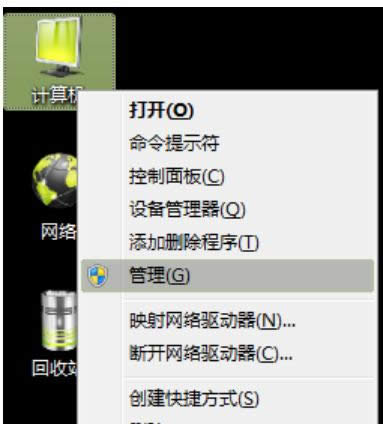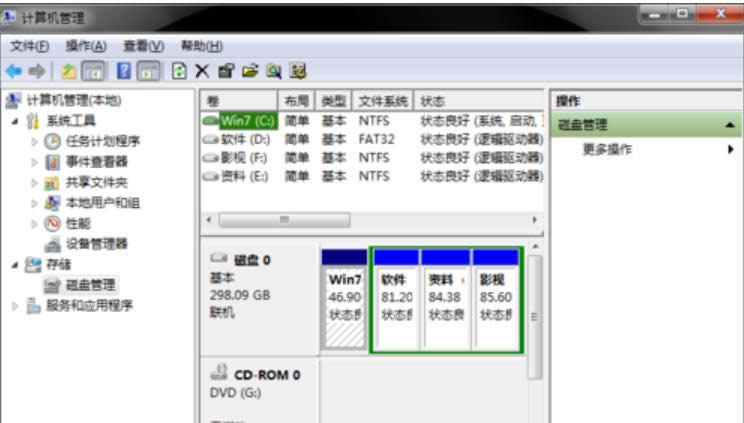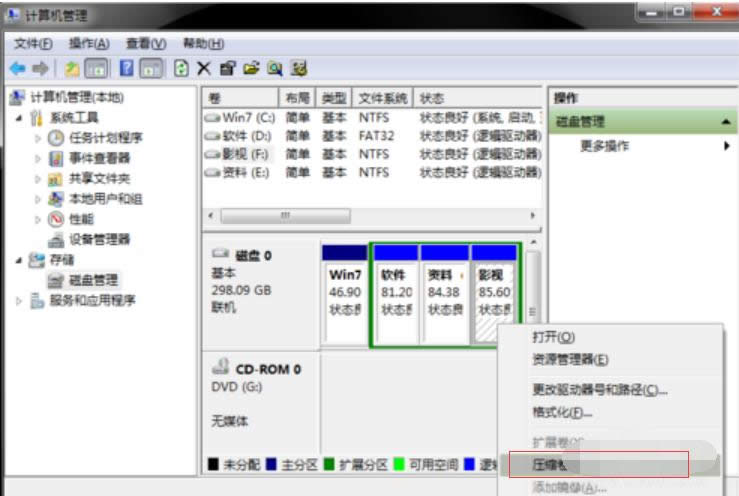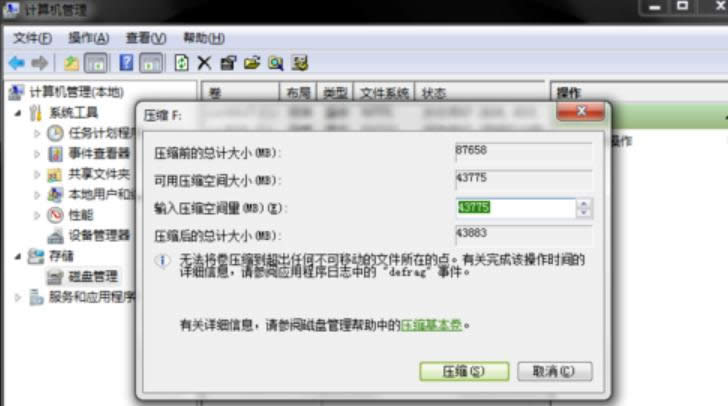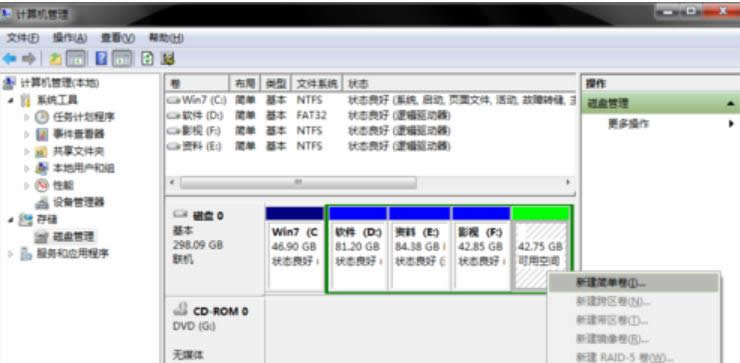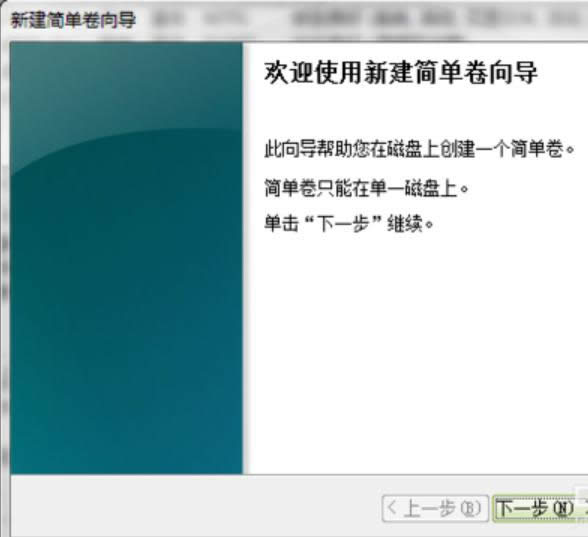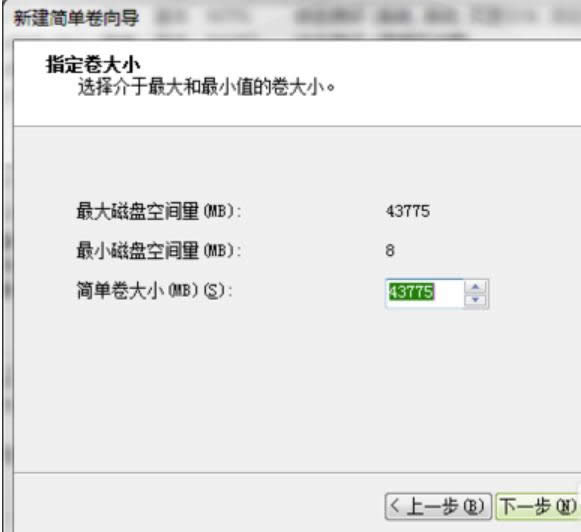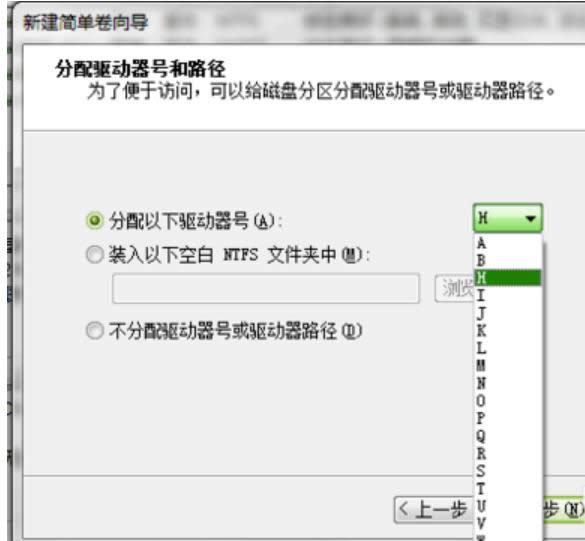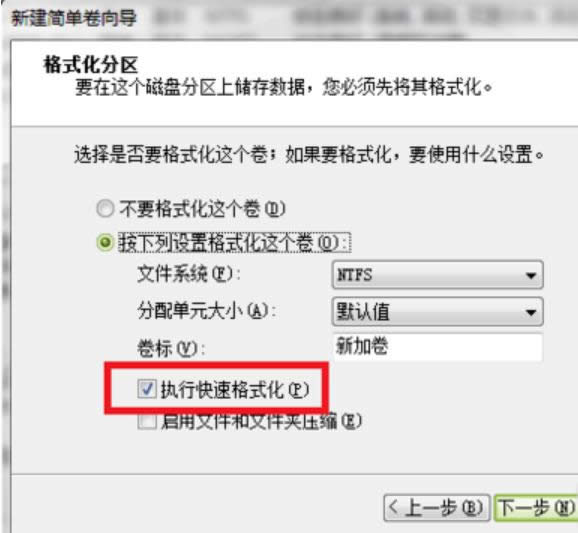本教程教您電腦硬盤怎樣分區
發布時間:2021-01-31 文章來源:xp下載站 瀏覽:
|
Windows 7,中文名稱視窗7,是由微軟公司(Microsoft)開發的操作系統,內核版本號為Windows NT 6.1。Windows 7可供家庭及商業工作環境:筆記本電腦 、平板電腦 、多媒體中心等使用。和同為NT6成員的Windows Vista一脈相承,Windows 7繼承了包括Aero風格等多項功能,并且在此基礎上增添了些許功能。 小伙伴們,小編今天要來給你們說一個非常棒的技能喲,能就是給電腦硬盤進行分區的方法。你們聽有木有心跳加速呢?要是有的話,那么想不想和小編我一塊來看看呢?想的話,那么我們這就接往下看看吧。 怎么給電腦硬盤分區?小伙伴們,你們是不是會發現自己的電腦跟其他電腦的分區會有點兒不一樣呢?或者說只有一個硬盤跟兩個硬盤的分區呢?這是不是讓你們平時在辦公或者文件歸類來說,這是十分的不方便的。但,這并不是不能改變的哦,接下來,小編就來教大家如何給硬盤重新分區 1,點擊我的電腦,點擊鼠標右鍵,選擇管理項。
電腦載圖1 2,打開后選擇磁盤管理項。
電腦載圖2 3,接下來,選擇你需要分割的盤。點擊鼠標右鍵,選擇壓縮卷。(這一步是為了騰出可分割空間用的)
硬盤載圖3 4,輸入需要騰出的空間大小,可進行換算。(1G=1024M)例:如果你要增添一個10G的盤,在壓縮這一步輸入10240即可。點擊壓縮。
電腦載圖4 5,壓縮完畢后,你會發現多了一塊綠盤,這一部分空間就是新盤區域了。右擊新建簡單卷。
電腦載圖5 6,按照向導程序,一步步安裝。選擇大小-硬盤名稱-確認是否格式化-
分區載圖6
如何分區載圖7
分區載圖8 7,操作好后,你會發現已經增添了新盤。
硬盤載圖9 Windows 7簡化了許多設計,如快速最大化,窗口半屏顯示,跳轉列表(Jump List),系統故障快速修復等。Windows 7將會讓搜索和使用信息更加簡單,包括本地、網絡和互聯網搜索功能,直觀的用戶體驗將更加高級,還會整合自動化應用程序提交和交叉程序數據透明性。 |
本文章關鍵詞: 本文教您電腦硬盤怎樣分區
相關文章
本類教程排行
系統熱門教程
本熱門系統總排行